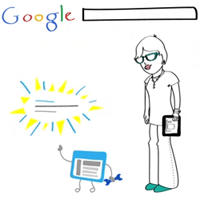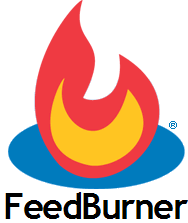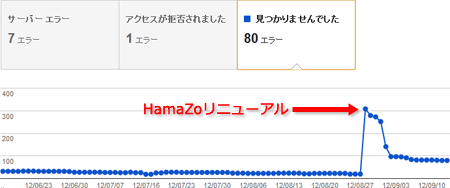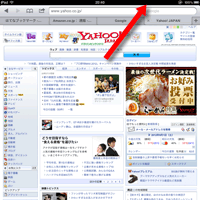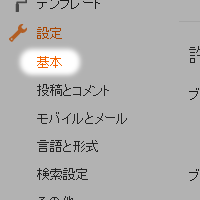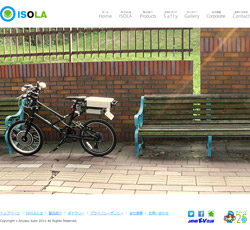
CEATEC JAPAN 2012 が今年も幕張メッセを会場に今月10月2日から6日まで催され今年も大盛況であったようです。 シーテックジャパンのCEATECとは Combined Exhibition of Advanced Technologies の略であり、同イベントはアジアにも最大級の規模を誇る映像、情報、通信を扱う国際展示会です。 国内外を代表するIT及びエレクトロニクスの関連企業および団体、組織が集い、 最先端技術や最新の製品を発表、デモンストレーションしますので、 ビジネス的な注目度も高いものとなっています。
CEATEC JAPAN 2012 注目企業
そんな注目度の高いCEATECには様々な企業が自慢の新製品を持ち込みますから 目移りして困るほどですが、 矢張り携帯キャリアのトップ企業として此の秋冬の新製品を公式発表会に先駆けて初公開した NTTドコモ はなかなか耳目を集めたようでサムソン社の新スマートフォン GALAXY Note II SC-02E などは特に取り上げられることも多くなっているようです。
更に来場者の興味を惹いたのは…